Советы по настройке, новости IT-индустрии
Настройка смартфонов, Android
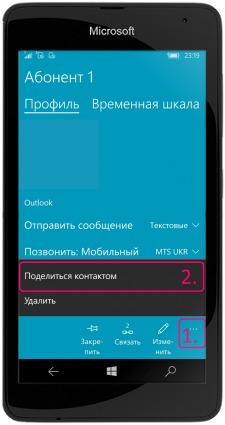
Передача информации о контакте
- Открываем приложение «Контакты» («Люди») и находим того абонента, информацию о котором необходимо передать.
- Кратковременно жмем на имя абонента, а затем в появившемся меню внизу «…».
- Выбираем «Поделится контактом», а затем внизу жмем галочку.
- Выбираем, посредством какого приложения будем отправлять информацию о контакте, а затем следуем инструкциям.
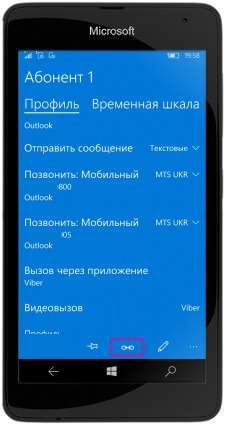
Связывание контактов в Microsoft
- Открываем приложение «Контакты» («Люди») и выбираем контакт, который необходимо связать с другим контактом. Кратковременно жмем на него.
- В открывшемся меню внизу жмем кнопку «∞».
- В открывшемся меню жмем кнопку «Выберите контакт для связи».
- В открывшемся списке выбираем контакт, к которому нужно привязать выбранный.
- Если необходимо привязать еще один контакт – опять жмем «Выберите контакт для связи».
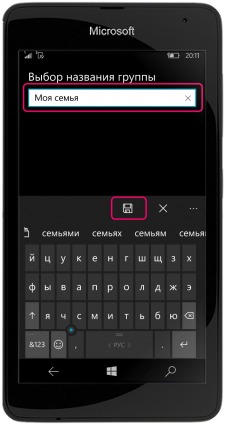
Как создать новую группу контактов
- Открываем приложение «Контакты» («Люди») и переходим во вкладку «Группы».
- Внизу жмем «+» -> «Группа Windows».
- Вводим название будущей группы и жмем «Сохранить» (кнопка в виде компьютерной дискеты в нижней части экрана).
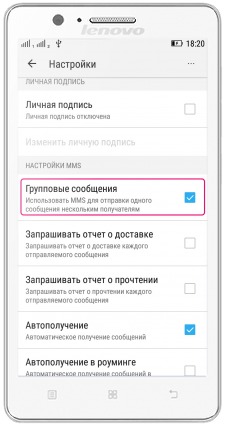
Как отправить MMS сразу нескольким абонентам
- Открываем приложение «SMS/MMS» и жмем на левую сенсорную многофункциональную кнопку под основным дисплеем.
- Заходим в меню настройки SMS/MMS.
- Переходим во вкладку «Настройка MMS» и активируем пункт «Групповые сообщения».

Рекомендации по оптимизации рабочих столов
- Не стоит увлекаться добавлением рабочих столов. Оптимальное их количество – 4-5, не зависимо от того, сколько приложений установлено в смартфоне.
- Однотипные приложения группируйте в папки (игры, для воспроизведения музыки, системные, для настройки и т.д.). Причем однотипные приложения желательно группировать не только по папкам, но и по рабочим столам.
- Не стоит увлекаться виджетами на рабочем столе. Они занимают много места и не всегда так уж необходимы и информативны. Кстати размер виджета в большинстве случаев можно изменить. Для этого нажмите (коротко) на виджет один раз, чтобы появилась вокруг него рамка, а затем уменьшите ее до нужного вам размера.
- Работа некоторых приложений может быть связана с различными уведомлениями, и запустить их можно тоже нажав на приходящее уведомление. Такие приложении можно «засунуть» куда-нибудь подальше, чтобы они постоянно не маячили перед глазами. При этом достаточно будет настроить экран уведомлений.


